Cómo crear un formulario de opción de imán de clientes potenciales en WordPress (fácilmente)
Publicado: 2021-04-12¿Quieres hacer crecer tu lista de correo electrónico con un lead magnet?
Ofrecer un imán de plomo como un libro electrónico gratuito a cambio de las direcciones de correo electrónico de sus visitantes es una gran estrategia para hacer que su lista de correo electrónico se dispare en tamaño.
Entonces, en esta guía, le mostraremos todo lo que necesita saber para configurar un formulario de opción de lead magnet en WordPress, utilizando el complemento WPForms.
Aquí hay una tabla de contenido si desea avanzar:
- Construye tu imán de clientes potenciales
- Sube tu imán de clientes potenciales a WordPress
- Oculte su imán de clientes potenciales de Google
- Cargue la plantilla del formulario de suscripción al boletín
- Configurar los ajustes del formulario de Optin de Lead Magnet
- Personalice sus notificaciones de formulario de Optin
- Configurar las confirmaciones del formulario Optin
- Agregue su formulario a su sitio web de WordPress
- Cargue por su imán de plomo (opcional)
¿Qué son los imanes de plomo?
Los imanes de oportunidades de venta o las ofertas de suscripción voluntaria son incentivos que ofrece a los visitantes de su sitio web a cambio de sus direcciones de correo electrónico. El objetivo es convertir a los visitantes interesados en suscriptores, para que pueda hacer crecer su lista.
Por lo general, los imanes de plomo son recursos descargables como un libro electrónico, un informe, un libro de trabajo, un documento técnico, etc.
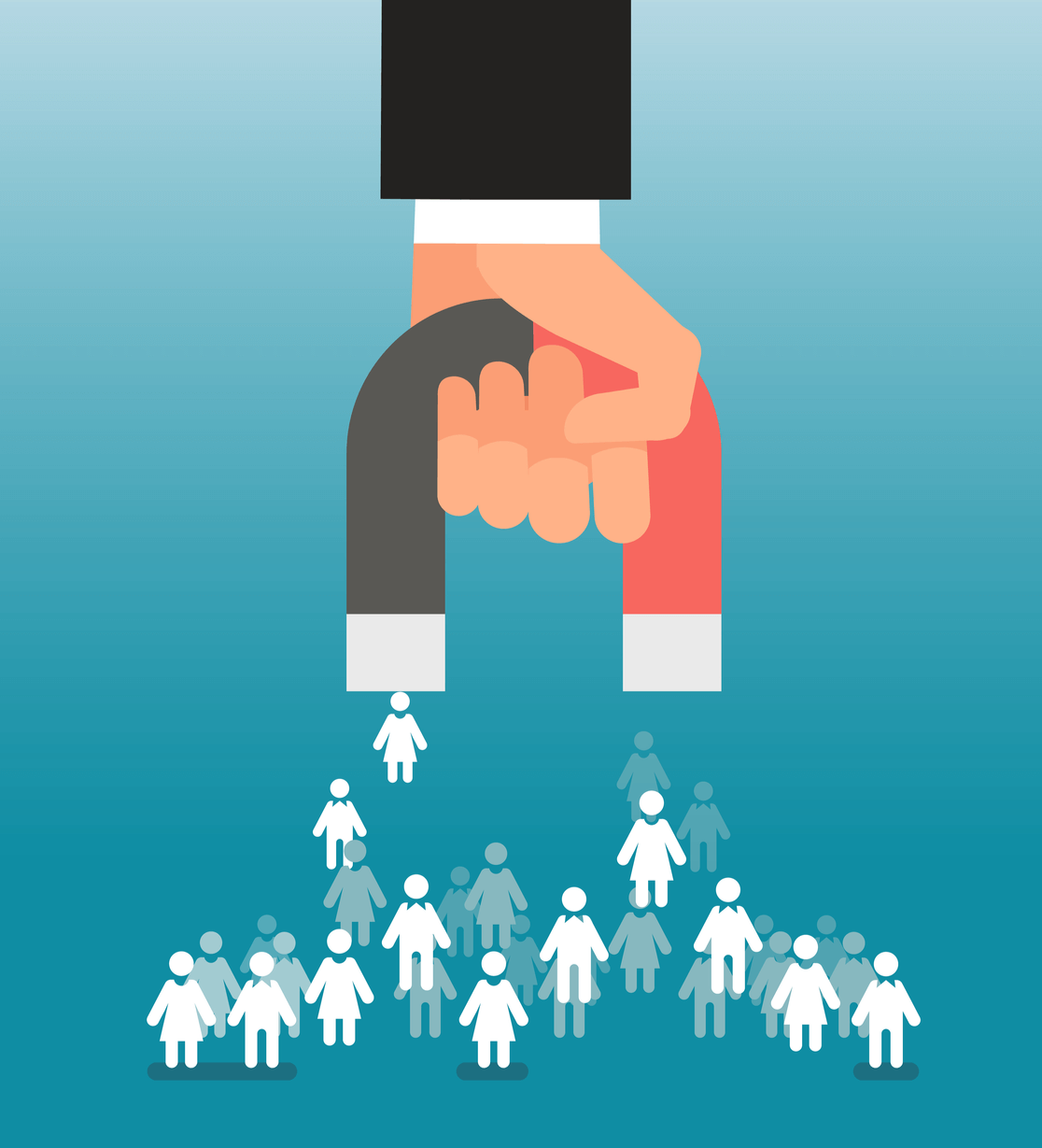
Ofrecer un lead magnet para las suscripciones por correo electrónico es una forma eficaz y probada de alentar a sus visitantes a enviar sus direcciones de correo electrónico. De hecho, es una de las formas más populares de hacer crecer una lista de marketing por correo electrónico.
Cómo crear un formulario de suscripción a un lead magnet
Siga estos sencillos pasos para crear su propio formulario de suscripción de lead magnet en WordPress.
Paso 1: construya su imán de clientes potenciales
Antes de comenzar a construir su formulario de suscripción de lead magnet, tendrá que decidir qué lead magnet ofrecerá a sus suscriptores. Podría ser un libro electrónico en PDF o cualquier otro recurso digital.
Para obtener más ideas de lead magnet, consulte esta publicación con 69 irresistibles ideas de lead magnet.
Paso 2: Sube tu imán de clientes potenciales a WordPress
Una vez que haya decidido lo que está haciendo para un lead magnet, simplemente créelo y cárguelo en su sitio web de WordPress. Puede cargar su imán de clientes potenciales al igual que carga una imagen a través de la Biblioteca de medios visitando Medios »Agregar nuevo .
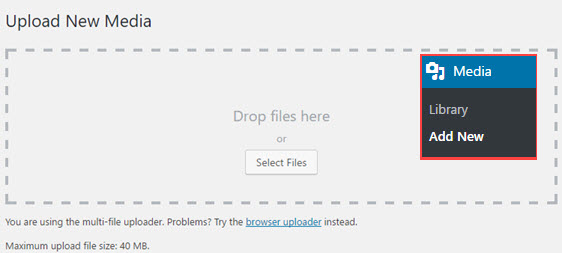
Alternativamente, puede cargarlo en un servicio de almacenamiento en la nube como Google Drive o Dropbox.
Dado que está ofreciendo este recurso digital a cambio de una dirección de correo electrónico, querrá evitar que los motores de búsqueda lo encuentren. Esto se llama "sin indexación" y le mostraremos cómo hacerlo a continuación.
Paso 3: oculte su imán de clientes potenciales de Google
Preguntándose cómo oculto mi imán de clientes potenciales de Google?
Puede ocultar su imán de plomo cargado de los motores de búsqueda fácilmente. Recomendamos utilizar el complemento AIOSEO.
No solo es el mejor complemento de SEO para WordPress, sino que la versión gratuita le brinda acceso instantáneo para ocultar sus páginas web de Google y otros motores de búsqueda.
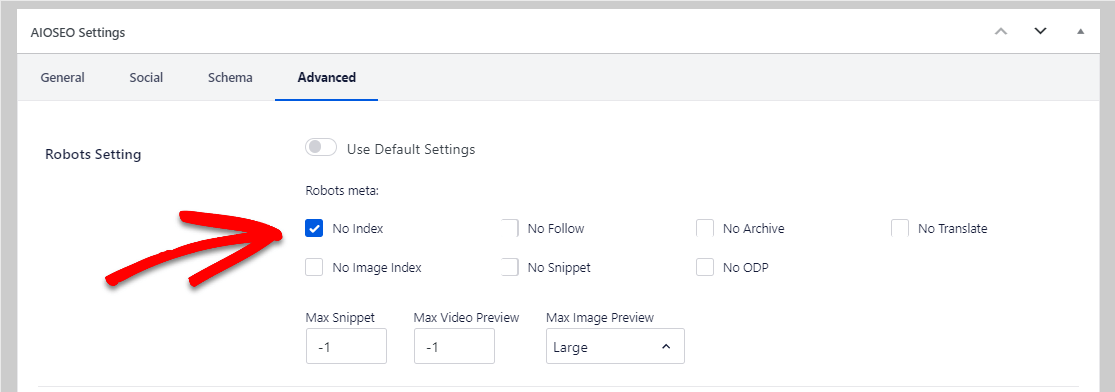
Para obtener más detalles, puede leer cómo ocultar una página de Google.
Paso 4: Cargue la plantilla del formulario de suscripción al boletín
Ahora que tiene su imán de oportunidades de venta en su sitio web, es hora de comenzar a atraer a la gente. Para hacer eso, necesitará un formulario de opción de imán de clientes potenciales.
Para hacer esto, instale y active el complemento WPForms. Puede aprender a instalar un complemento aquí.
Por lo general, no necesita mucha información de las personas en su formulario de suscripción de lead magnet. De hecho, mantenerlo breve y dulce puede ayudar a reducir el abandono de formas. Así que usemos una plantilla de formulario de suscripción al boletín.
Desde su Panel de WordPress, diríjase a WPForms » Agregar nuevo, luego nombre su formulario y seleccione la plantilla Formulario de suscripción al boletín.
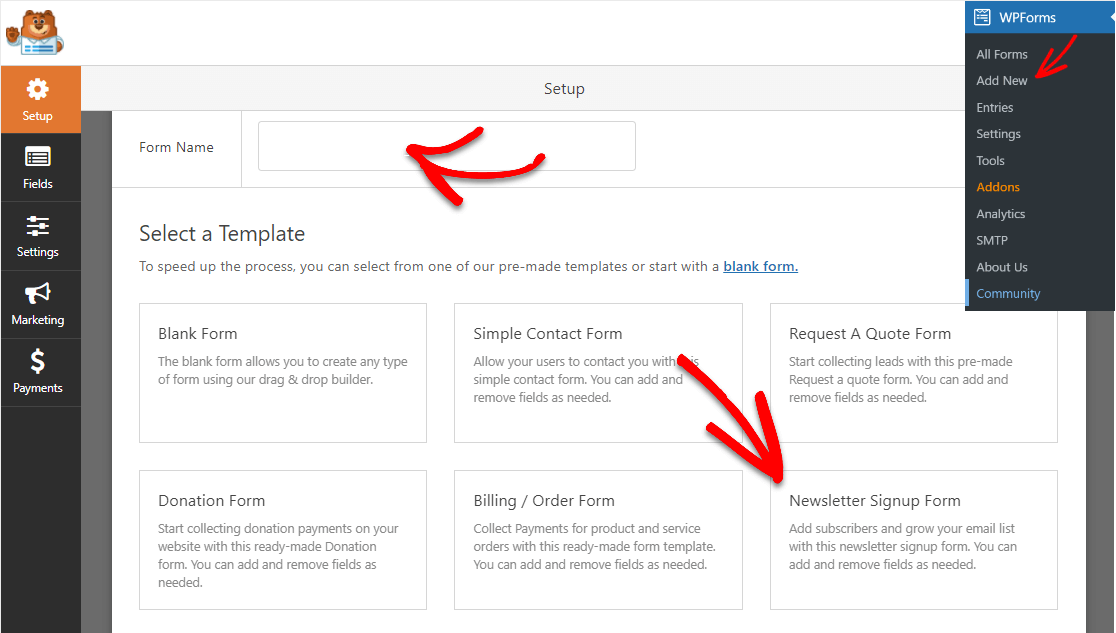
Una vez que se carga, puede personalizar fácilmente su formulario utilizando el generador de arrastrar y soltar y agregar o eliminar cualquier campo según las necesidades de su sitio web.

Pero dejémoslo como está para este ejemplo, ya que estamos construyendo un formulario de imán de plomo y debemos ser breves.
Paso 5: configurar los ajustes del formulario de opción de imán de plomo
Ahora, configuremos algunos ajustes. Para comenzar, vaya a Configuración »General .
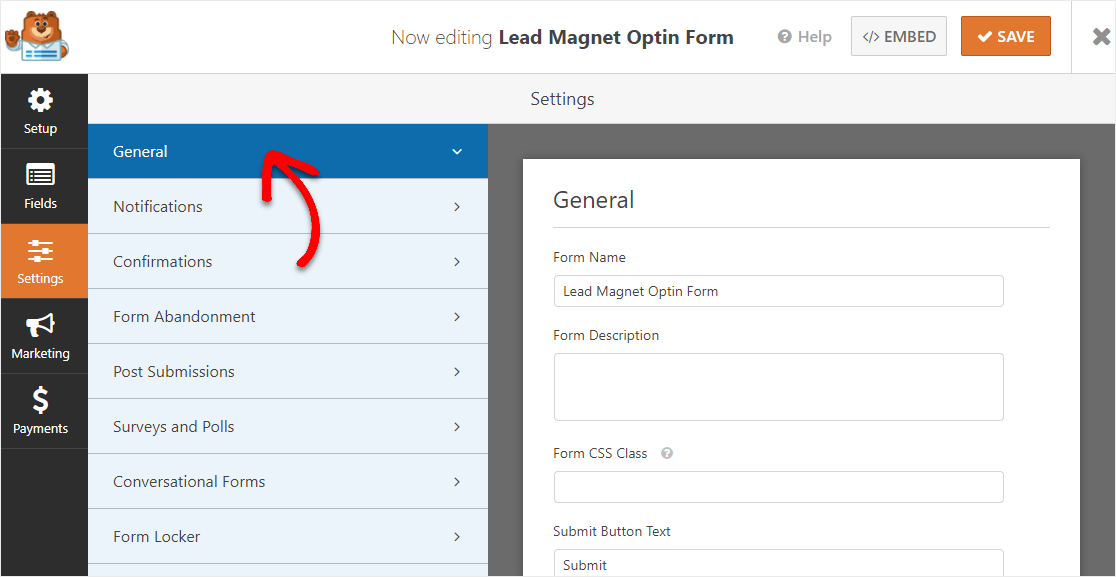
Aquí puede configurar lo siguiente:
- Nombre del formulario : cambie el nombre de su formulario aquí si lo desea.
- Descripción del formulario: proporcione una descripción a su formulario.
- Enviar texto del botón: personalice la copia en el botón de envío.
- Prevención de correo no deseado: detenga el correo no deseado de los formularios de contacto con la función antispam, hCaptcha o Google reCAPTCHA. La función antispam se habilita automáticamente en todos los formularios nuevos que cree con WPForms.
- Formularios AJAX: habilite la configuración AJAX sin recargar la página.
- Mejoras de GDPR: puede deshabilitar el almacenamiento de información de entrada y detalles de usuario, como direcciones IP y agentes de usuario, en un esfuerzo por cumplir con los requisitos de GDPR. Además, consulte nuestras instrucciones paso a paso sobre cómo agregar un campo de acuerdo GDPR a su formulario de contacto simple.
Cuando haya terminado, haga clic en Guardar . Así se hace, estás haciendo un excelente progreso.
Paso 6: Personaliza las notificaciones de tu formulario Optin
Las notificaciones le permiten saber cuando alguien ha completado su formulario en su sitio web. Con suerte, obtendrá muchos de estos a través de este formulario.
Está activado de forma predeterminada, por lo que es posible que desee considerar ajustar esta configuración si no desea que se le envíe un correo electrónico cada vez que alguien complete su formulario de lead magnet.

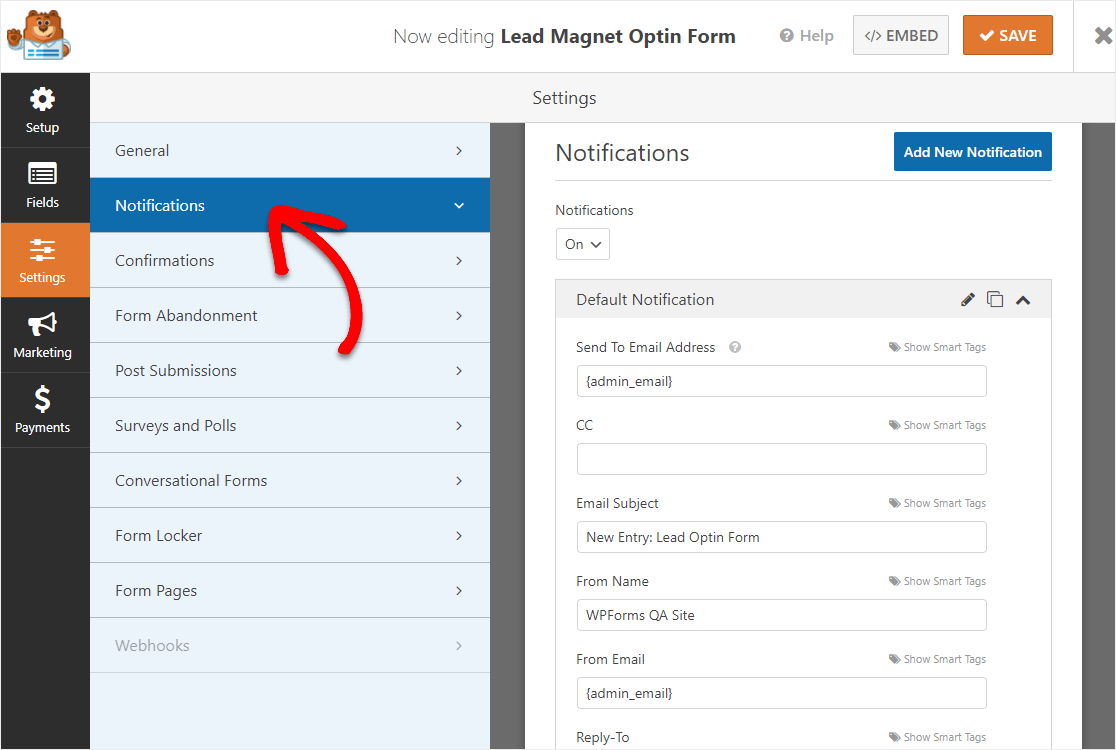
Si usa la función Etiquetas inteligentes, también puede enviar notificaciones por correo electrónico al resto de su equipo cuando reciba una nueva suscripción.
Sin embargo, si necesita orientación con este paso, puede consultar nuestra práctica documentación sobre cómo configurar las notificaciones de formularios en WordPress.
Y también puede notificar a más de una persona cuando se envía un formulario.
Entonces, por ejemplo, puede enviar una notificación a:
- Tú mismo
- La persona que registró su lead magnet
- Tu asistente virtual
- Y otros
Para obtener ayuda, solo vea nuestro sencillo tutorial paso a paso sobre cómo enviar múltiples notificaciones de formulario en WordPress.
Y si la marca es esencial para usted, puede incluir su logotipo para que toda su correspondencia por correo electrónico se vea coherente. Para obtener ayuda con esto, consulte esta guía sobre cómo agregar un encabezado personalizado a su plantilla de correo electrónico.
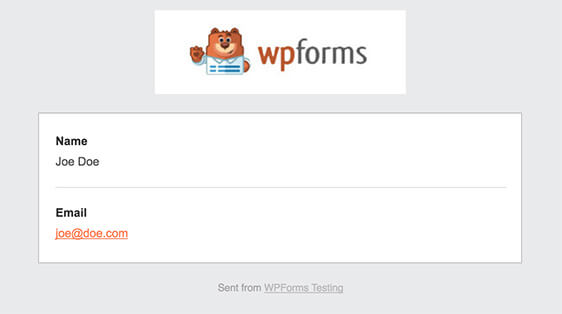
Paso 7: configurar las confirmaciones del formulario Optin
Un mensaje de confirmación es lo que verán aquellos que le dan su dirección de correo electrónico una vez que presionen enviar. Aquí es donde agregaremos un enlace a la página en la que se encuentra nuestro lead magnet.
Hay 3 tipos de confirmación en WPForms:
- Mensaje: este es el tipo de confirmación predeterminado que se usa en WPForms. Es solo un simple mensaje personalizado que permite a los visitantes saber que se está procesando su registro. Puedes reformular esto como quieras. Si no está seguro de por dónde empezar, mire algunos de estos mensajes de gran éxito que muestran aprecio por las suscripciones.
- Mostrar página: esta opción llevará a las personas a una página específica de su sitio que haya creado. Consulte nuestro tutorial sobre cómo redirigir a su visitante a una página de agradecimiento si necesita ayuda. Además, también querrá consultar nuestro artículo sobre cómo crear páginas de agradecimiento efectivas.
- Ir a URL (redireccionamiento): esta opción de confirmación envía a aquellos que se han registrado a una página en un sitio web completamente diferente.
Entonces, en este ejemplo, configuraremos un mensaje personalizado que incluirá un enlace a la página del lead magnet en su sitio.
Para comenzar, haga clic en la pestaña Confirmación en el Editor de formularios en Configuración .
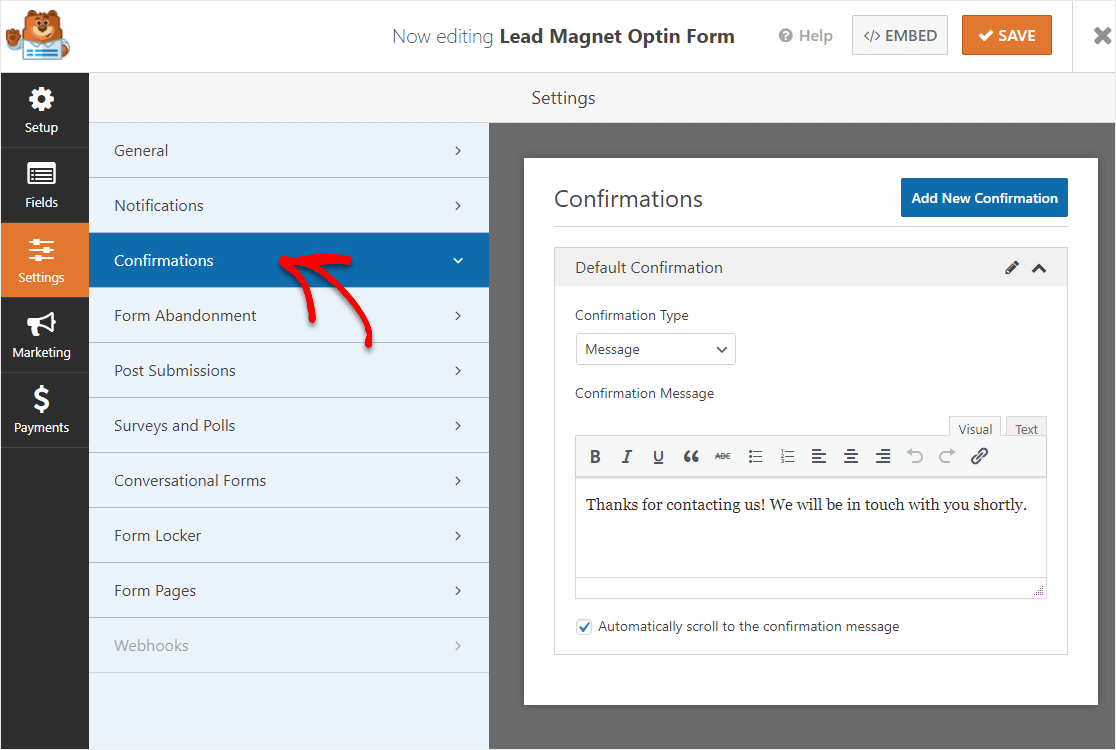
Luego, cambie el mensaje para que diga algo como " Gracias por suscribirse. Accede a tu libro electrónico gratuito aquí ". Asegúrese de vincular el texto a la página web de su lead magnet.
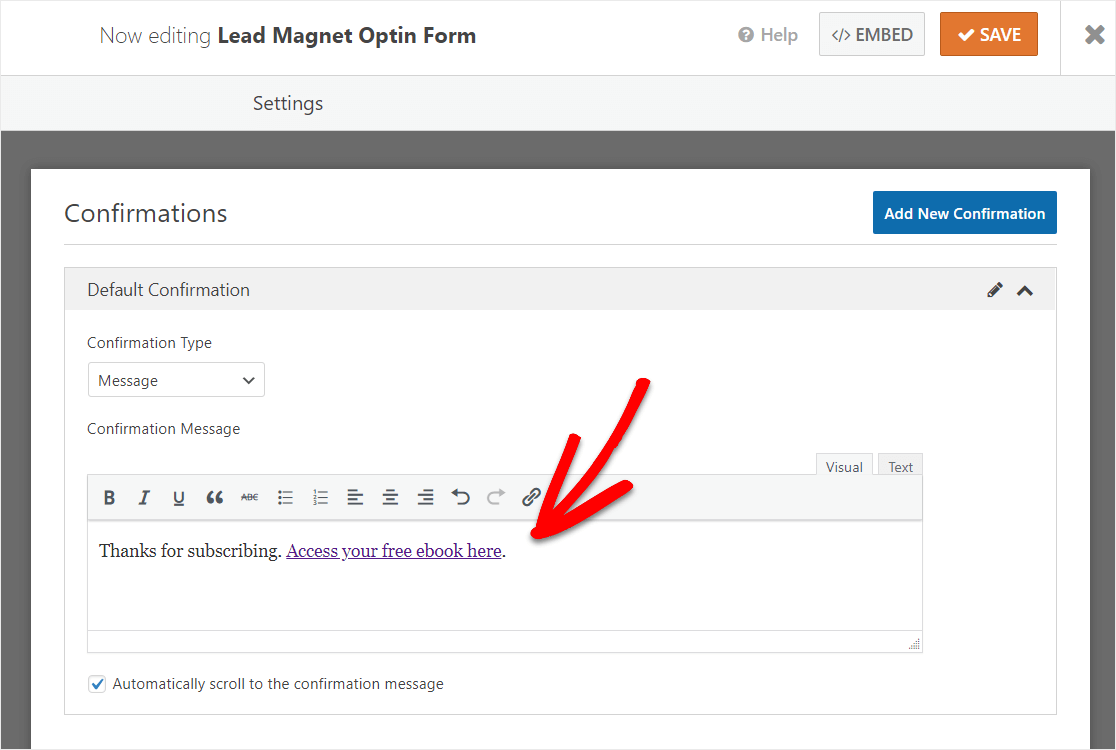
Entonces, una vez que haya terminado de escribir la confirmación, asegúrese de hacer clic en Guardar .
Ahora, cada vez que alguien complete su formulario, verá un enlace a su imán principal. ¡Es realmente así de simple!
Para obtener ayuda con otros tipos de confirmación, consulte nuestra documentación sobre cómo configurar confirmaciones de formulario.
Ahora, aquí está el último paso.
Paso 8: agregue su formulario a su sitio web de WordPress
Ahora que se ha creado su formulario de suscripción de lead magnet, es hora de darle vida a ese bebé en la web para que pueda comenzar a ver cómo llegan los leads desde su sitio web.
Comience haciendo clic en el botón Insertar en la parte superior del generador de formularios.
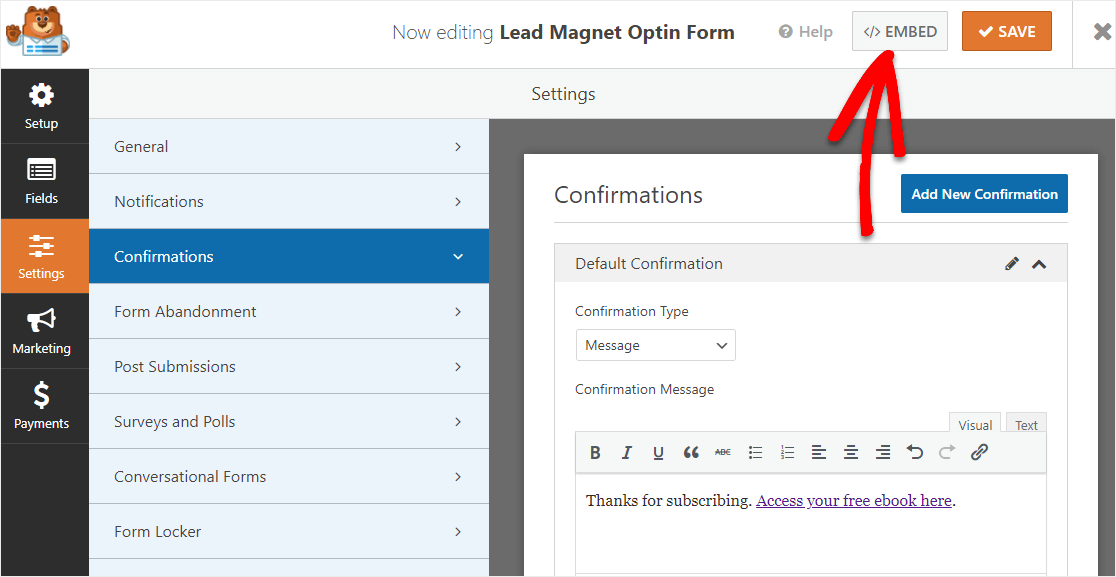
Y luego, cuando aparezca la notificación Insertar en una página, continúe y haga clic en Crear nueva página .
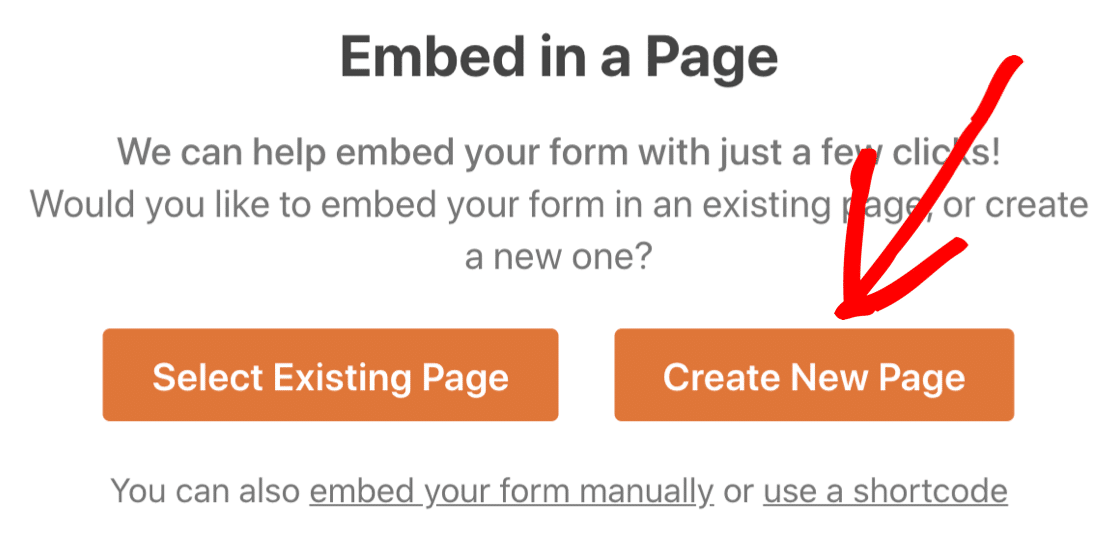
A continuación, WPForms le pedirá que nombre su página. Escriba el título de la página que desea en el cuadro y haga clic en ¡Vamos!
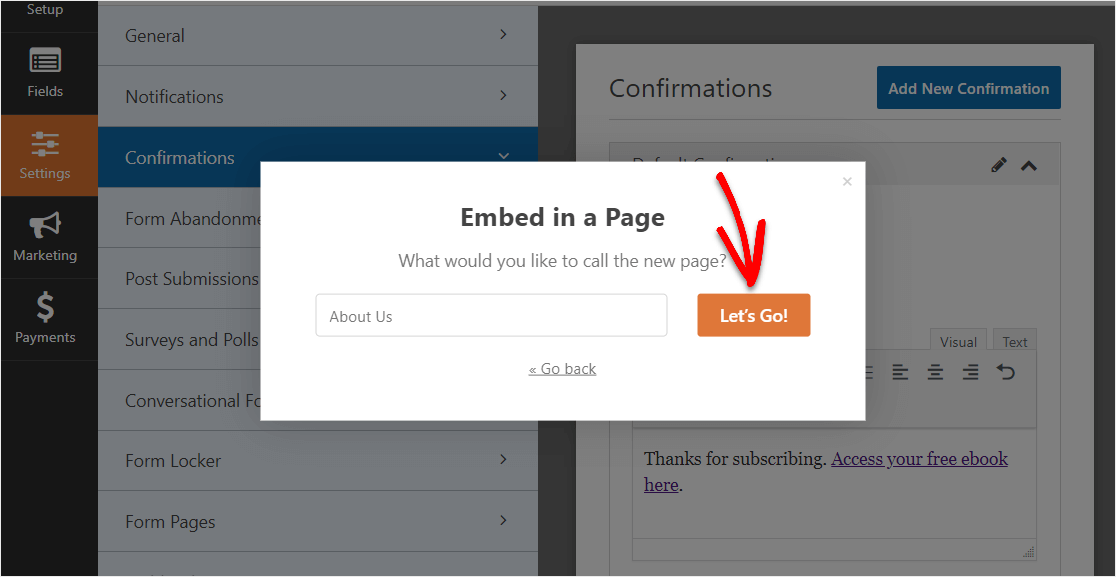
Aquí, WPForms abrirá una nueva página para su formulario de suscripción de lead magnet.
Así que ahora querrá agregar algunos detalles a esta página. Además, escribe un poco sobre cómo invitar a las personas a que se registren en tu lead magnet.
Cuando esté listo, continúe y haga clic en Publicar en la parte superior para publicar el formulario en su sitio.
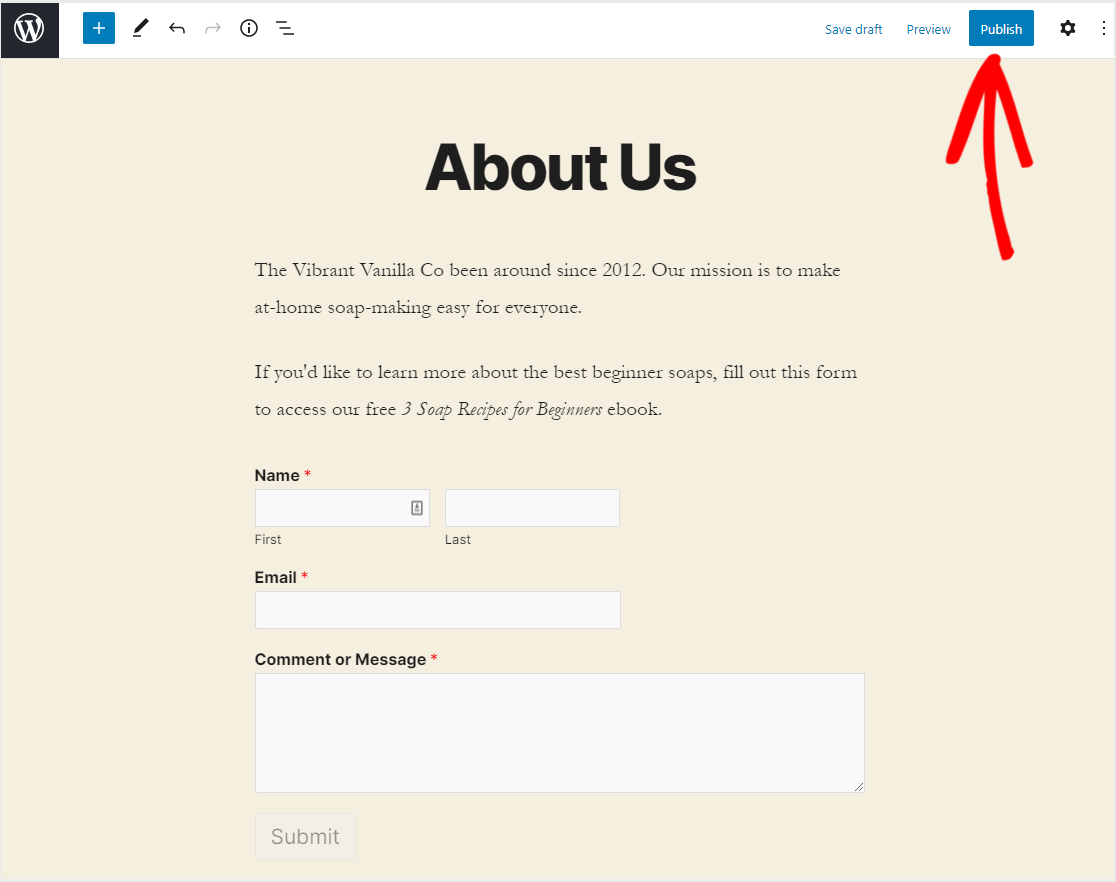
Y así es como se ve nuestra página terminada con un formulario de suscripción de lead magnet.
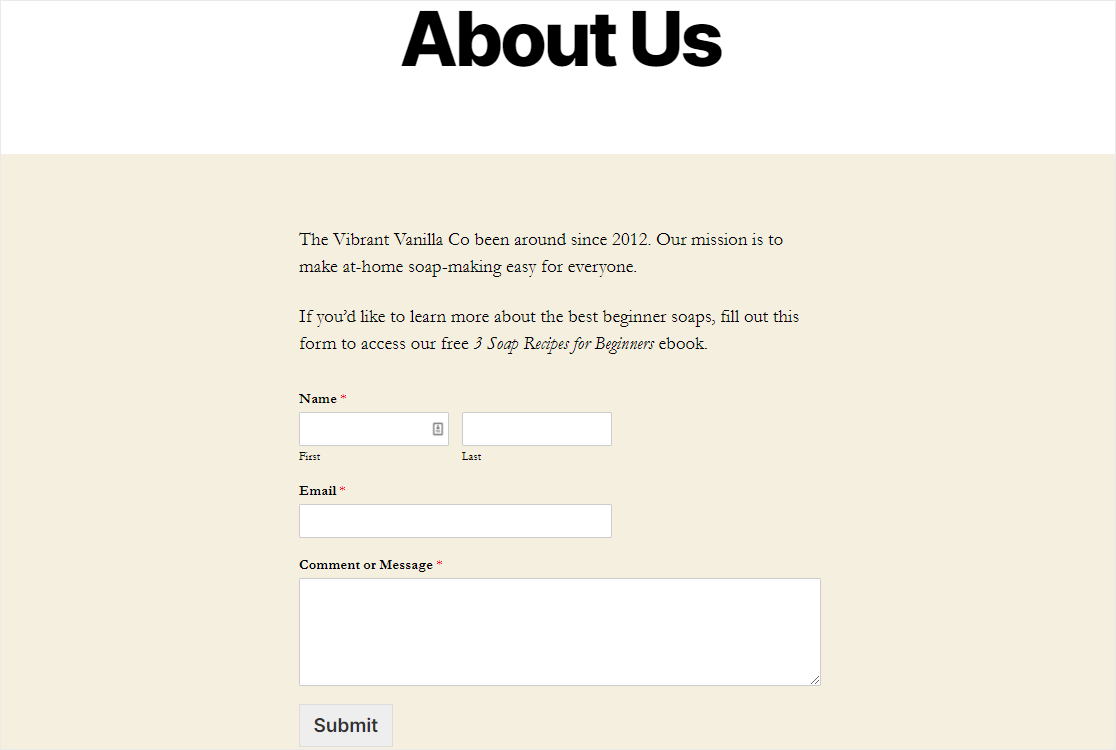
¡Y ahí lo tienes! Ahora sabe cómo crear su propio formulario de suscripción de lead magnet con un complemento de WordPress.
Otra idea fantástica es colocar su formulario de suscripción de lead magnet en una ventana emergente que aparece en varias páginas.
Paso 9: Cargue su imán de plomo (opcional)
Muchos de ustedes se han acercado para preguntar cómo pueden hacer que alguien pague por un lead magnet.
Tradicionalmente, los imanes de clientes potenciales se ofrecen de forma gratuita para que pueda generar confianza con su audiencia y venderles más tarde.
Si desea ganar dinero con su contenido, un sitio web de membresía sería una excelente opción para que lo investigue.
Sin embargo, si desea cobrar a las personas por acceder a esta descarga digital en particular, también hemos escrito una guía sobre cómo vender descargas digitales. Deberá habilitar una herramienta de pago como el complemento Stripe para realizar este paso opcional.
Reflexiones finales sobre los formularios de opción de Lead Magnet
¡Eso es todo! Esperamos que esta guía le haya ayudado a crear fácilmente un formulario de suscripción de lead magnet simple en WordPress.
Y si le gusta este artículo, es posible que también desee leer nuestra guía sobre cómo detener el correo no deseado para que pueda mantener su lista de correo electrónico con la mayor calidad posible.
¿Que estas esperando? Empiece hoy mismo con el plugin de formularios de WordPress más potente.
Si le gusta este artículo, síganos en Facebook y Twitter para obtener más tutoriales gratuitos de WordPress.
